Antarmuka Utama Outlook - Bilah Harus Dilakukan
Bilah Harus Dilakukan dinonaktifkan secara default di antarmuka utama Outlook. Namun, Anda dapat mengaktifkannya untuk menampilkan item kalender mendatang, tugas, dan kontak favorit sesuai kebutuhan.
- Nyalakan dan matikan To-Do Bar
- Sesuaikan seluruh To-Do Bar
- Sesuaikan bagian orang di Bilah Harus Dilakukan
- Kustomisasi bagian tugas di Bilah Harus Dilakukan
Note: Tutorial ini diperkenalkan berdasarkan program desktop Microsoft Outlook 2019 di Windows 10. Dan mungkin berbeda secara signifikan atau sedikit tergantung pada versi Microsoft Outlook dan lingkungan Windows.
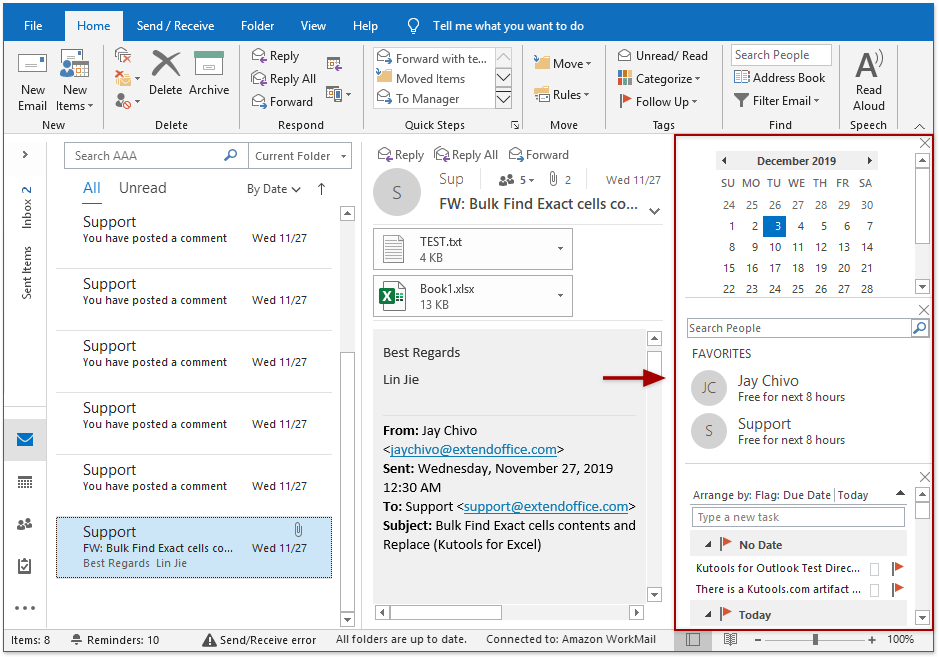
Nyalakan dan matikan To-Do Bar
Klik View > Bilah Yang Harus Dilakukan untuk mengaktifkan menu tarik-turun, lalu pilih Kalender, Konsultan Ahli, atau Tasks dari menu drop-down untuk menampilkan To-Do Bar dan bagian yang sesuai.
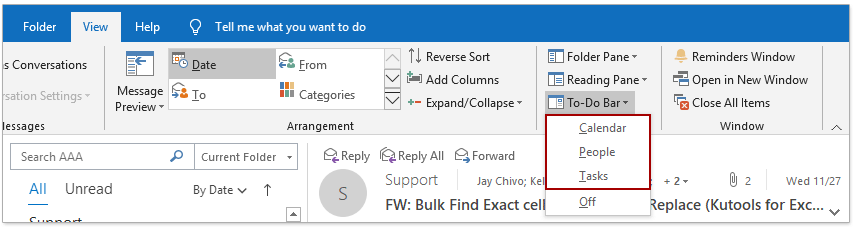
Jika Bilah Harus Dilakukan diaktifkan, Anda dapat menutupnya dengan mengklik View > Bilah Yang Harus Dilakukan > Off.
Sesuaikan seluruh To-Do Bar
Ubah urutan tampilan Kalender, Orang, dan Tugas
Kami dapat menampilkan tiga bagian di Bilah Harus Dilakukan: kalender, orang, dan tugas. Menampilkan pesanan bagian ini bergantung pada pesanan yang Anda tambahkan. Misalnya, Anda mengklik View > Bilah Yang Harus Dilakukan > Konsultan Ahli untuk memperlihatkan bagian orang terlebih dahulu, lalu bagian kalender, dan terakhir bagian tugas. Terakhir, To-Do Bar akan ditampilkan seperti gambar di bawah ini:
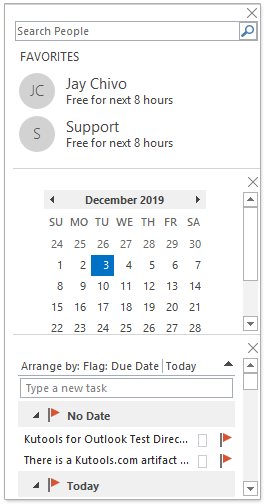
Untuk mengubah urutan tampilan dari bagian ini, Anda perlu mematikan Bilah Harus Dilakukan, lalu menambahkan bagian ini dengan pesanan baru. Misalnya, kita perlu menampilkan dalam urutan tugas, orang, dan kalender, yang bisa kita lakukan sebagai berikut: (1) Klik View > Bilah Yang Harus Dilakukan > Off untuk mematikan To-Do Bar; (2) Klik View > Bilah Yang Harus Dilakukan > tugas untuk menambahkan bagian tugas; (3) Klik View > Bilah Yang Harus Dilakukan > Konsultan Ahli untuk menambahkan bagian orang; (4) Klik View > Bilah Yang Harus Dilakukan > Kalender untuk menambahkan bagian kalender; (5) Kemudian urutan tampilan dari bagian ini diubah.
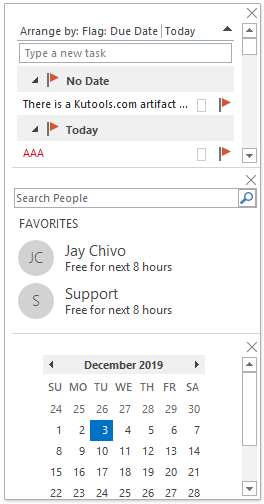
Tutup bagian tertentu dari To-Do Bar
Misalkan Anda ingin menutup bagian kalender dari To-Do Bar, Anda dapat mengklik View > Bilah Yang Harus Dilakukan > Kalender untuk menghapus tanda centang sebelumnya Kalender di menu drop-down.
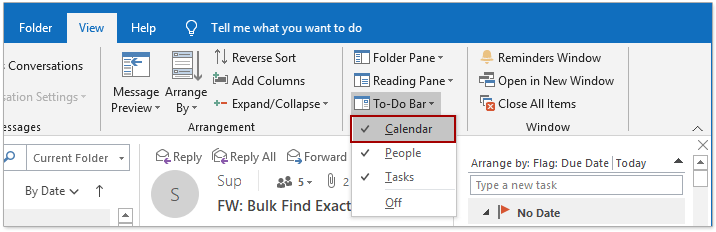
Cara lainnya, Anda juga dapat mengklik ![]() di sudut kanan atas bagian kalender untuk menghapusnya dari bilah harus dilakukan.
di sudut kanan atas bagian kalender untuk menghapusnya dari bilah harus dilakukan.
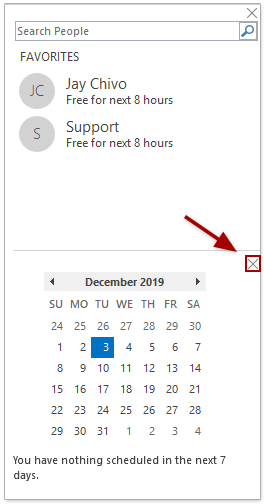
Sesuaikan bagian orang di Bilah Harus Dilakukan
Cari kontak dengan cepat di Bilah Harus Dilakukan
Jika Anda telah menambahkan bagian orang di Bilah Harus Dilakukan, Anda dapat segera mencari kontak di Bilah Harus Dilakukan.
Buka bagian orang di Bilah Harus Dilakukan, ketikkan kata kunci pencarian di Pencarian kotak, dan tekan Enter kunci. Kemudian kontak yang ditemukan segera dicantumkan di bagian orang.
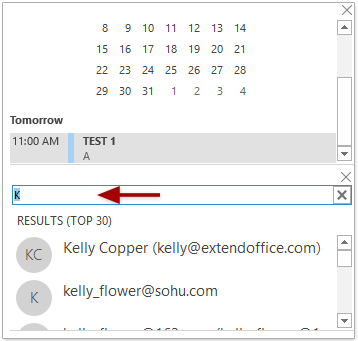
Anda bisa klik ![]() di paling kanan dari Pencarian kotak untuk menghapus hasil pencarian.
di paling kanan dari Pencarian kotak untuk menghapus hasil pencarian.
Lihat, Salin, Edit, atau Hapus kontak favorit di To-Do Bar
Jika Anda telah menambahkan bagian orang di Bilah Harus Dilakukan, buka bagian orang, klik kanan kontak favorit yang ditentukan, dan lakukan tindakan ke kontak dengan opsi di menu klik kanan.
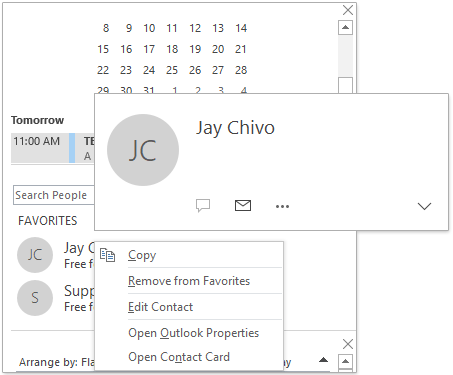
- Copy: Salin kontak yang dipilih saat ini di To-Do Bar.
- Hapus dari Favorit: Hapus kontak yang dipilih saat ini dari bagian orang.
- Edit Kontak: Buka jendela Kontak dari kontak yang dipilih saat ini untuk diedit.
- Buka Properti Outlook: Buka dialog Properti dari kontak yang dipilih saat ini.
- Buka Kartu Kontak: Buka kartu kontak dari kontak yang dipilih saat ini.
Kustomisasi bagian tugas di Bilah Harus Dilakukan
Atur cepat item tugas di Bilah Harus Dilakukan
Jika Anda telah menambahkan bagian tugas di bilah harus dilakukan, Anda bisa dengan cepat menyusun item tugas dengan file Diatur oleh menu drop down.

- Semua surat, Surat yang belum dibaca, Mail yang Disebutkan: Mereka cenderung memfilter opsi untuk memfilter email di antara item daftar tugas. Namun, mereka sepertinya tidak bekerja sama sekali.
- Atur Berdasarkan: Mengelompokkan atau mengurutkan item dari To-Do List menurut tanggal mulai, tanggal jatuh tempo, folder penyimpanan, atau status kepentingan, dan mengelompokkan item berdasarkan kategori atau jenis item.
- Urutan Terbalik: Membalik urutan tampilan saat ini yang telah Anda setel untuk item Daftar Kerja.
- Tunjukkan di Grup: Menampilkan item daftar Agenda dalam grup.
- Lihat Pengaturan: Akses cepat dialog Pengaturan Tampilan Lanjutan: Daftar Kerja dengan segera.
Urutkan item tugas dengan cepat di Bilah Harus Dilakukan
Tugas secara otomatis diurutkan berdasarkan tanggal jatuh tempo di To-Do Bar. Anda dapat mengklik ![]() untuk membalik urutan dan menampilkan tugas dalam urutan menurun, atau klik
untuk membalik urutan dan menampilkan tugas dalam urutan menurun, atau klik ![]() untuk membalik urutan sortir dan menampilkan tugas dalam urutan menaik.
untuk membalik urutan sortir dan menampilkan tugas dalam urutan menaik.
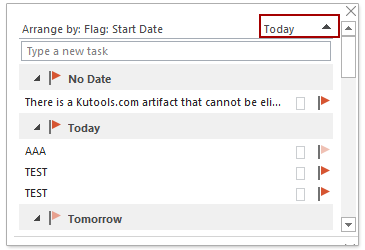
Buat tugas dengan cepat di Bilah Harus Dilakukan
Di bagian tugas Bilah Harus Dilakukan, Anda dapat mengetikkan nama tugas ke dalam kotak di bawah ini Atur Berdasarkan menu drop-down, dan tekan Enter kunci untuk membuat tugas baru dengan mudah. Dan tugas yang baru dibuat akan ditambahkan ke Hari ini kelompok.
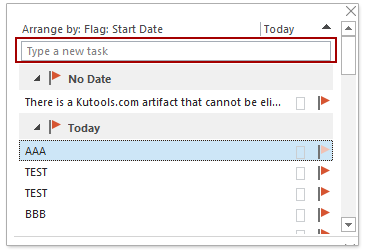
Artikel lainnya ...
Alat Produktivitas Kantor Terbaik
Kutools untuk Outlook - Lebih dari 100 Fitur Canggih untuk Meningkatkan Outlook Anda
🤖 Asisten Surat AI: Email profesional instan dengan keajaiban AI--satu klik untuk mendapatkan balasan jenius, nada sempurna, penguasaan multibahasa. Ubah email dengan mudah! ...
📧 Email Otomatis: Di Luar Kantor (Tersedia untuk POP dan IMAP) / Jadwal Kirim Email / Auto CC/BCC Sesuai Aturan Saat Mengirim Email / Penerusan Otomatis (Aturan Lanjutan) / Tambah Salam Otomatis / Secara Otomatis Membagi Email Multi-Penerima menjadi Pesan Individual ...
📨 email Management: Mengingat Email dengan Mudah / Blokir Email Penipuan berdasarkan Subjek dan Lainnya / Hapus Email Duplikat / Pencarian / Konsolidasi Folder ...
📁 Lampiran Pro: Penyimpanan Batch / Pelepasan Batch / Kompres Batch / Penyimpanan otomatis / Lepaskan Otomatis / Kompres Otomatis ...
🌟 Antarmuka Ajaib: 😊Lebih Banyak Emoji Cantik dan Keren / Tingkatkan Produktivitas Outlook Anda dengan Tampilan Tab / Minimalkan Outlook Daripada Menutup ...
👍 Keajaiban sekali klik: Balas Semua dengan Lampiran Masuk / Email Anti-Phishing / 🕘Tampilkan Zona Waktu Pengirim ...
👩🏼🤝👩🏻 Kontak & Kalender: Batch Tambahkan Kontak Dari Email yang Dipilih / Bagi Grup Kontak menjadi Grup Individual / Hapus Pengingat Ulang Tahun ...
Lebih 100 Fitur Tunggu Eksplorasi Anda! Klik Di Sini untuk Menemukan Lebih Banyak.

